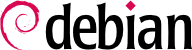Ein Rechner mit einer neuen Installation, die mit debian-installer erstellt wurde, sollte möglichst weitgehend funktionsfähig sein, aber viele Dienste müssen noch konfiguriert werden. Außerdem ist es immer gut, wenn man weiß, wie bestimmte Konfigurationselemente, die während des ursprünglichen Installationsprozesses festgelegt wurden, geändert werden.
In diesem Kapitel wird all das besprochen, was wir „Basis-Konfigurierung“ nennen: Netzwerkbetrieb, Sprache und Sprachumgebungen, Benutzer und Gruppen, Drucken, Einhängepunkte usw.
8.1. Das System für eine andere Sprache konfigurieren
Falls das System auf Französisch installiert wurde, wird der Rechner wahrscheinlich schon Französisch als Sprache voreingestellt haben. Aber es ist gut zu wissen, was der Installer macht, um die Sprache einzustellen, so dass Sie sie später, falls nötig, ändern können.
8.1.1. Die Standardsprache einstellen
Eine Sprachumgebung ist eine Sammlung regionaler Einstellungen. Diese beinhalten nicht nur die Sprache für den Text, sondern auch das Format für Zahlen, Datumsangaben, Zeiten und Währungsbeträge, sondern auch die Regeln für alphabetische Vergleiche (um Einträge mit Akzenten richtig einzusortieren). Obwohl jeder dieser Parameter unabhängig von den anderen festgelegt werden kann, verwenden wir normalerweise eine Sprachumgebung, die einen kohärenten Satz von Einstellungen zur Verfügung stellt, die einem „Gebiet“ im weiteren Sinne zugeordnet werden kann. Diese Sprachumgebungen werden gewöhnlich in der Form sprachcode_LÄNDERCODE angegeben, manchmal mit einem Suffix zur Festlegung des Zeichensatzes und der zu verwendenden Kodierung. Dies ermöglicht die Berücksichtigung redensartlicher und typografischer Unterschiede zwischen verschiedenen Regionen mit einer gemeinsamen Sprache.
The locales package includes all the elements required for proper functioning of “localization” of various applications. During installation, this package will ask you to select a set of supported languages. This set can be changed at any time by running dpkg-reconfigure locales as root.
Sie werden zunächst gefragt, welche „Sprachumgebungen“ unterstützt werden sollen. Das Auswählen aller deutschen Sprachumgebungen (das heißt all jener, die mit „de_“ beginnen) ist eine vernünftige Wahl. Zögern Sie nicht, weitere Sprachumgebungen auszuwählen, falls der Rechner ausländischen Benutzern zur Verfügung stehen wird. Die Liste der unterstützten Sprachumgebungen des Systems ist in der Datei /etc/locale.gen gespeichert. Diese Datei kann von Hand editiert werden, jedoch sollten Sie nach jeder Änderung locale-gen ausführen. Es erzeugt die für die hinzugefügten Sprachumgebungen erforderlichen Dateien und entfernt veraltete.
The second question, entitled “Default locale for the system environment”, requests a default locale. The recommended choice in the USA is “en_US.UTF-8”. British English speakers will prefer “en_GB.UTF-8”, and Canadians will prefer either “en_CA.UTF-8” or, for French, “fr_CA.UTF-8”. The /etc/default/locale file will then be modified to store this choice. From there, it is picked up by all user sessions since PAM will inject its content in the LANG environment variable.
Das Paket locales-all enthält die vorkompilierten Gebietsschemadaten für alle unterstützten Gebietsschemas.
8.1.2. Die Tastatur einstellen
Auch wenn das Tastatur-Layout für Konsole und grafisches Interface unterschiedlich verwaltet wird, bietet Debian eine gemeinsame Konfigurationsschnittstelle: sie basiert auf debconf und ist im Paket keyboard-configuration enthalten. Deshalb kann man jederzeit den Befehl dpkg-reconfigure keyboard-configuration verwenden um das Tastatur-Layout zurückzusetzen.
Die Fragen sind für die physische Tastaturanordnung wichtig (eine gewöhnliche PC-Tastatur in Deutschland und Österreich wird vom Typ „Generische Tastatur mit 105 Tasten (Intl)“ sein), dann für die zu wählende Belegung (normalerweise „DE“) und schließlich für die Position der AltGr-Taste (Alt-Taste rechts der Leertaste). Schließlich stellt sich die Frage, welche Taste als „Compose-Taste“ verwendet werden soll, die es ermöglicht, Sonderzeichen durch die Kombination mehrerer Tastenanschläge einzugeben. Wenn Sie nacheinander
Compose ' e eingeben, erhalten Sie ein E-Akut („é“). Alle diese Kombinationen sind in der Datei
/usr/share/X11/locale/en_US.UTF-8/Compose beschrieben (oder einer anderen Datei in Übereinstimmung mit der aktuellen Sprachumgebung, wie sie in der Datei
/usr/share/X11/locale/compose.dir festgelegt ist).
Beachten Sie, dass die hier beschriebene Tastaturkonfiguration für den grafischen Modus nur die Standardbelegung beeinflusst; die GNOME- und KDE-Umgebungen stellen, wie andere auch, bei ihren Systemeinstellungen ein Tastatur-Konfigurationsfenster bereit, das es jedem Anwender ermöglicht, seine eigene Konfiguration zu bekommen. Einige zusätzliche Optionen bezüglich des Verhaltens einiger bestimmter Tasten sind ebenfalls in diesen Konfigurationsfenstern verfügbar.
8.1.3. Auf UTF-8 umstellen
Die allgemeine Verbreitung von UTF-8 war eine lang erwartete Lösung für verschiedene Probleme im Bereich der Interoperabilität, da es den internationalen Austausch erleichtert und willkürliche Beschränkungen bei Zeichen, die in einem Dokument verwendet werden können, beseitigt. Die einzige Schattenseite ist, dass es durch eine ziemlich schwierige Übergangsphase gehen musste. Da sie nicht vollständig transparent ablaufen konnte (das heißt, dass sie nicht gleichzeitig weltweit stattfinden konnte), waren zwei Umstellungsvorgänge erforderlich: einer beim Dateiinhalt und der andere bei den Dateinamen. Zum Glück ist der Großteil dieser Umstellung inzwischen erledigt, und wir erwähnen sie nur der Vollständigkeit halber.
Bei Dateinamen kann die Umstellung recht einfach sein. Das Hilfsprogramm convmv (im gleichnamigen Paket) ist speziell zu diesem Zweck entwickelt worden; es ermöglicht die Umbenennung von Dateien von einer Codierung in eine andere. Die Benutzung dieses Hilfsprogramms ist recht einfach, wir empfehlen jedoch, in zwei Schritten vorzugehen, um Überraschungen zu vermeiden. Das folgende Beispiel zeigt eine UTF-8-Umgebung, die in ISO-8859-15 codierte Verzeichnisnamen enthält, und die Verwendung von convmv zu ihrer Umbenennung.
$ ls travail/
Ic?nes ?l?ments graphiques Textes
$ convmv -r -f iso-8859-15 -t utf-8 travail/
Starting a dry run without changes...
mv "travail/�l�ments graphiques" "travail/Éléments graphiques"
mv "travail/Ic�nes" "travail/Icônes"
No changes to your files done. Use --notest to finally rename the files.
$ convmv -r --notest -f iso-8859-15 -t utf-8 travail/
mv "travail/�l�ments graphiques" "travail/Éléments graphiques"
mv "travail/Ic�nes" "travail/Icônes"
Ready!
$ ls travail/
Éléments graphiques Icônes Textes
Für Dateiinhalte sind die Umwandlungsverfahren wegen der enormen Vielfalt bestehender Dateiformate aufwändiger. Einige Dateiformate enthalten Kodierungsinformationen, die die Aufgabe der zu ihrer Behandlung eingesetzten Software erleichtern; in diesen Fällen genügt es, die Dateien zu öffnen und sie unter Vorgabe der Codierung als UTF-8 erneut zu speichern. In anderen Fällen muss man beim Öffnen der Datei ihre ursprüngliche Codierung angeben (ISO-8859-1 oder „Western“, beziehungsweise ISO-8859-15 oder „Western (Euro)“ je nach Formulierung).
For simple text files, you can use recode (in the package of the same name) which allows automatic recoding. This tool has numerous options so you can play with its behavior. We recommend you consult the documentation, the recode(1) man page, or the recode info page (more complete). Alternatively, iconv supports more character sets, but has less options.